Αφού δημιουργήσετε μια αναπτυσσόμενη λίστα, μπορείτε να προσθέσετε περισσότερα στοιχεία ή να διαγράψετε στοιχεία. Σε αυτό το άρθρο, θα σας δείξουμε πώς μπορείτε να το κάνετε αυτό, ανάλογα με τον τρόπο δημιουργίας της λίστας.
Επεξεργασία αναπτυσσόμενης λίστας που βασίζεται σε έναν πίνακα Excel
Εάν ρυθμίσετε την προέλευση της λίστας ως Πίνακα του Excel, τότε το μόνο που χρειάζεται να κάνετε είναι να προσθέσετε ή να καταργήσετε στοιχεία από τη λίστα και το Excel θα ενημερώσει αυτόματα για εσάς τυχόν σχετικές αναπτυσσόμενες λίστες.
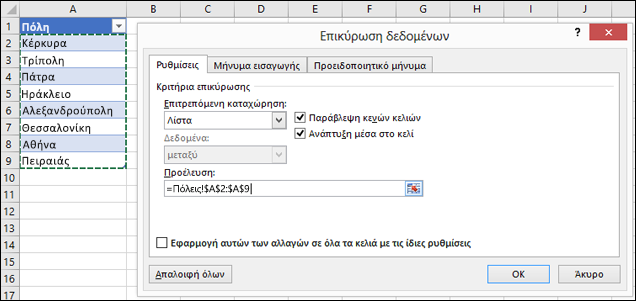
-
Για να προσθέσετε ένα στοιχείο, μεταβείτε στο τέλος της λίστας και πληκτρολογήστε το νέο στοιχείο.
-
Για να καταργήσετε ένα στοιχείο, πατήστε Διαγραφή.
Συμβουλή: Εάν το στοιχείο που θέλετε να διαγράψετε βρίσκεται κάπου στη μέση της λίστας, κάντε δεξί κλικ στο κελί του, κάντε κλικ στην επιλογή Διαγραφή, και στη συνέχεια, κάντε κλικ στην επιλογή OK για να μετακινήσετε τα κελιά προς τα επάνω.
-
Επιλέξτε το φύλλο εργασίας που περιλαμβάνει την καθορισμένη περιοχή για την αναπτυσσόμενη λίστα.
-
Εκτελέστε οποιαδήποτε από τις εξής ενέργειες:
-
Για να προσθέσετε ένα στοιχείο, μεταβείτε στο τέλος της λίστας και πληκτρολογήστε το νέο στοιχείο.
-
Για να καταργήσετε ένα στοιχείο, πατήστε Διαγραφή.
Συμβουλή: Εάν το στοιχείο που θέλετε να διαγράψετε βρίσκεται κάπου στη μέση της λίστας, κάντε δεξί κλικ στο κελί του, κάντε κλικ στην επιλογή Διαγραφή, και στη συνέχεια, κάντε κλικ στην επιλογή OK για να μετακινήσετε τα κελιά προς τα επάνω.
-
-
Μεταβείτε στην επιλογή Τύποι > Διαχείριση Ονομάτων.
-
Στο πλαίσιο Διαχείριση Ονομάτων, κάντε κλικ στην περιοχή με καθορισμένο όνομα που θέλετε να ενημερώσετε.
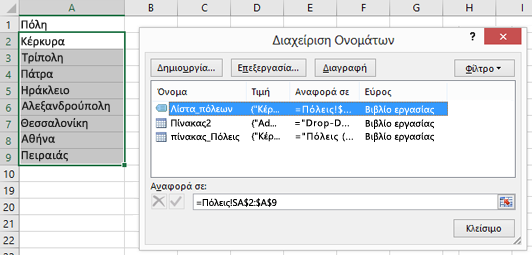
-
Κάντε κλικ στο πλαίσιο Αναφορά σε , καταργήστε την τρέχουσα αναφορά σε δεδομένα και, στη συνέχεια, στο φύλλο εργασίας σας επιλέξτε όλα τα κελιά που περιέχουν τις καταχωρήσεις για την αναπτυσσόμενη λίστα σας.
-
Κάντε κλικ στην επιλογή Κλείσιμο και, στη συνέχεια κάντε κλικ στο Ναι για να αποθηκεύσετε τις αλλαγές σας.
Συμβουλή: Αν δεν γνωρίζετε το όνομα μιας καθορισμένης περιοχής, επιλέξτε την περιοχή και αναζητήστε το όνομά της στο Πλαίσιο ονόματος. Για να εντοπίσετε μια καθορισμένη περιοχή, ανατρέξτε στο θέμα Εύρεση καθορισμένων περιοχών.
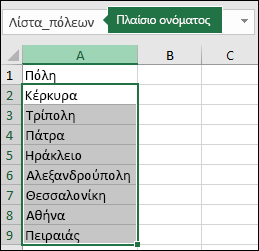
-
Επιλέξτε το φύλλο εργασίας που περιέχει τα δεδομένα για την αναπτυσσόμενη λίστα.
-
Εκτελέστε οποιαδήποτε από τις εξής ενέργειες:
-
Για να προσθέσετε ένα στοιχείο, μεταβείτε στο τέλος της λίστας και πληκτρολογήστε το νέο στοιχείο.
-
Για να καταργήσετε ένα στοιχείο, κάντε κλικ στην επιλογή Διαγραφή.
Συμβουλή: Εάν το στοιχείο που θέλετε να διαγράψετε βρίσκεται κάπου στη μέση της λίστας, κάντε δεξί κλικ στο κελί του, κάντε κλικ στην επιλογή Διαγραφή, και στη συνέχεια, κάντε κλικ στην επιλογή OK για να μετακινήσετε τα κελιά προς τα επάνω.
-
-
Στο φύλλο εργασίας όπου έχετε εφαρμόσει την αναπτυσσόμενη λίστα, επιλέξτε ένα κελί που περιέχει την αναπτυσσόμενη λίστα.
-
Μεταβείτε στην επιλογή Δεδομένα > Επικύρωση δεδομένων.
-
Στην καρτέλα Ρυθμίσεις, κάντε κλικ στο κουμπί Προέλευση και στη συνέχεια, στο φύλλο εργασίας που έχει τις καταχωρήσεις για την αναπτυσσόμενη λίστα, επιλέξτε όλα τα κελιά που περιέχουν αυτές τις καταχωρήσεις. Θα εμφανιστεί η περιοχή λίστας στο πλαίσιο αλλαγής προέλευσης, καθώς επιλέγετε.
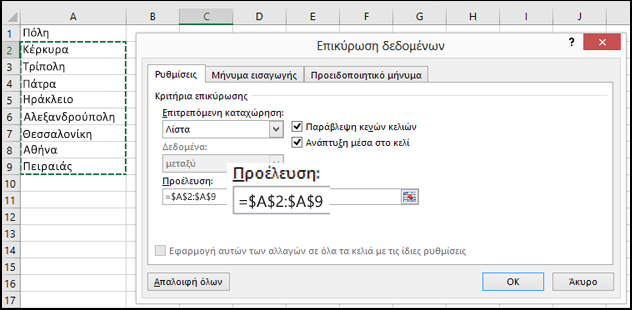
-
Για να ενημερώσετε όλα τα κελιά στα οποία εφαρμόζεται η ίδια αναπτυσσόμενη λίστα, επιλέξτε το πλαίσιο Εφαρμογή αυτών των αλλαγών σε όλα τα κελιά με τις ίδιες ρυθμίσεις.
-
Στο φύλλο εργασίας όπου έχετε εφαρμόσει την αναπτυσσόμενη λίστα, επιλέξτε ένα κελί που περιέχει την αναπτυσσόμενη λίστα.
-
Μεταβείτε στην επιλογή Δεδομένα > Επικύρωση δεδομένων.
-
Στην καρτέλα Ρυθμίσεις, κάντε κλικ στο πλαίσιο Προέλευση και, στη συνέχεια, αλλάξτε τα στοιχεία της λίστας σας όπως χρειάζεται. Κάθε στοιχείο πρέπει να διαχωρίζεται με κόμμα, χωρίς ενδιάμεσα κενά διαστήματα, ως εξής: Ναι,Όχι,Ίσως.
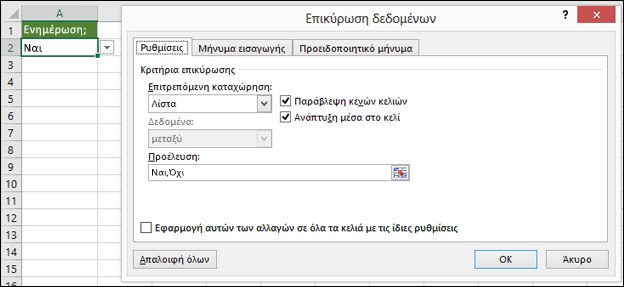
-
Για να ενημερώσετε όλα τα κελιά στα οποία εφαρμόζεται η ίδια αναπτυσσόμενη λίστα, επιλέξτε το πλαίσιο Εφαρμογή αυτών των αλλαγών σε όλα τα κελιά με τις ίδιες ρυθμίσεις.
Αφού ενημερώσετε μια αναπτυσσόμενη λίστα, βεβαιωθείτε ότι λειτουργεί με τον τρόπο που θέλετε. Για παράδειγμα, ελέγξτε εάν το κελί έχει αρκετό πλάτος ώστε να εμφανίζονται οι ενημερωμένες καταχωρήσεις σας.
Στην περίπτωση που η λίστα καταχωρήσεων για την αναπτυσσόμενη λίστα σας βρίσκεται σε άλλο φύλλο εργασίας και δεν θέλετε οι χρήστες να τη βλέπουν ή να κάνουν αλλαγές σε αυτήν, εξετάστε το ενδεχόμενο να εφαρμόσετε απόκρυψη και προστασία σε αυτό το φύλλο εργασίας. Για περισσότερες πληροφορίες σχετικά με την προστασία ενός φύλλου εργασίας, ανατρέξτε στο θέμα Κλείδωμα κελιών για προστασία.
Εάν θέλετε να διαγράψετε την αναπτυσσόμενη λίστα, ανατρέξτε στο θέμα Κατάργηση αναπτυσσόμενης λίστας.
Για να δείτε ένα βίντεο σχετικά με το πως να χειρίζεστε τις αναπτυσσόμενες λίστες, ανατρέξτε στο θέμα Δημιουργία και διαχείριση αναπτυσσόμενων λιστών.
Επεξεργασία αναπτυσσόμενης λίστας που βασίζεται σε έναν πίνακα Excel
Εάν ρυθμίσετε την προέλευση της λίστας ως Πίνακα του Excel, τότε το μόνο που χρειάζεται να κάνετε είναι να προσθέσετε ή να καταργήσετε στοιχεία από τη λίστα και το Excel θα ενημερώσει αυτόματα για εσάς τυχόν σχετικές αναπτυσσόμενες λίστες.
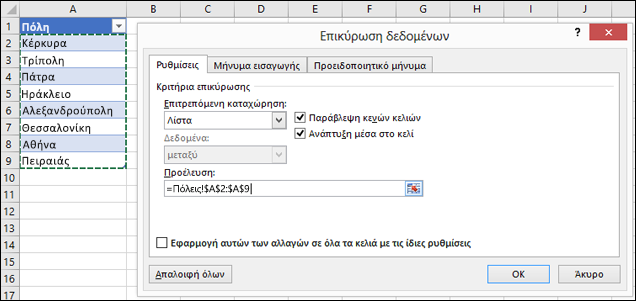
-
Για να προσθέσετε ένα στοιχείο, μεταβείτε στο τέλος της λίστας και πληκτρολογήστε το νέο στοιχείο.
-
Για να καταργήσετε ένα στοιχείο, πατήστε Διαγραφή.
Συμβουλή: Εάν το στοιχείο που θέλετε να διαγράψετε βρίσκεται κάπου στη μέση της λίστας, κάντε δεξί κλικ στο κελί του, κάντε κλικ στην επιλογή Διαγραφή, και στη συνέχεια, κάντε κλικ στην επιλογή OK για να μετακινήσετε τα κελιά προς τα επάνω.
-
Επιλέξτε το φύλλο εργασίας που περιλαμβάνει την καθορισμένη περιοχή για την αναπτυσσόμενη λίστα.
-
Εκτελέστε οποιαδήποτε από τις εξής ενέργειες:
-
Για να προσθέσετε ένα στοιχείο, μεταβείτε στο τέλος της λίστας και πληκτρολογήστε το νέο στοιχείο.
-
Για να καταργήσετε ένα στοιχείο, πατήστε Διαγραφή.
Συμβουλή: Εάν το στοιχείο που θέλετε να διαγράψετε βρίσκεται κάπου στη μέση της λίστας, κάντε δεξί κλικ στο κελί του, κάντε κλικ στην επιλογή Διαγραφή, και στη συνέχεια, κάντε κλικ στην επιλογή OK για να μετακινήσετε τα κελιά προς τα επάνω.
-
-
Μεταβείτε στην επιλογή Τύποι > Διαχείριση Ονομάτων.
-
Στο πλαίσιο Διαχείριση Ονομάτων, κάντε κλικ στην περιοχή με καθορισμένο όνομα που θέλετε να ενημερώσετε.
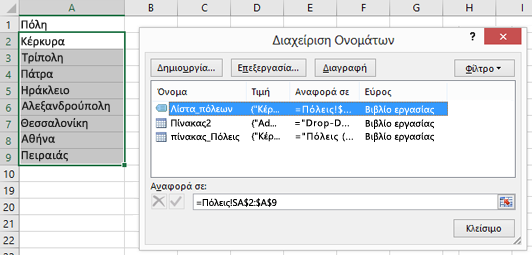
-
Κάντε κλικ στο πλαίσιο Αναφορά σε και στη συνέχεια, στο φύλλο εργασίας σας, επιλέξτε όλα τα κελιά που περιέχουν τις καταχωρήσεις για την αναπτυσσόμενη λίστα.
-
Κάντε κλικ στην επιλογή Κλείσιμο και, στη συνέχεια κάντε κλικ στο Ναι για να αποθηκεύσετε τις αλλαγές σας.
Συμβουλή: Αν δεν γνωρίζετε το όνομα μιας καθορισμένης περιοχής, επιλέξτε την περιοχή και αναζητήστε το όνομά της στο Πλαίσιο ονόματος. Για να εντοπίσετε μια καθορισμένη περιοχή, ανατρέξτε στο θέμα Εύρεση καθορισμένων περιοχών.
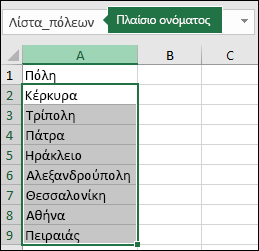
-
Επιλέξτε το φύλλο εργασίας που περιέχει τα δεδομένα για την αναπτυσσόμενη λίστα.
-
Εκτελέστε οποιαδήποτε από τις εξής ενέργειες:
-
Για να προσθέσετε ένα στοιχείο, μεταβείτε στο τέλος της λίστας και πληκτρολογήστε το νέο στοιχείο.
-
Για να καταργήσετε ένα στοιχείο, κάντε κλικ στην επιλογή Διαγραφή.
Συμβουλή: Εάν το στοιχείο που θέλετε να διαγράψετε βρίσκεται κάπου στη μέση της λίστας, κάντε δεξί κλικ στο κελί του, κάντε κλικ στην επιλογή Διαγραφή, και στη συνέχεια, κάντε κλικ στην επιλογή OK για να μετακινήσετε τα κελιά προς τα επάνω.
-
-
Στο φύλλο εργασίας όπου έχετε εφαρμόσει την αναπτυσσόμενη λίστα, επιλέξτε ένα κελί που περιέχει την αναπτυσσόμενη λίστα.
-
Μεταβείτε στην επιλογή Δεδομένα > Επικύρωση δεδομένων.
-
Στην καρτέλα Ρυθμίσεις, κάντε κλικ στο κουμπί Προέλευση και στη συνέχεια, στο φύλλο εργασίας που έχει τις καταχωρήσεις για την αναπτυσσόμενη λίστα, επιλέξτε όλα τα περιεχόμενα κελιών στο Excel που περιέχουν αυτές τις καταχωρήσεις. Θα εμφανιστεί η περιοχή λίστας στο πλαίσιο αλλαγής προέλευσης, καθώς επιλέγετε.
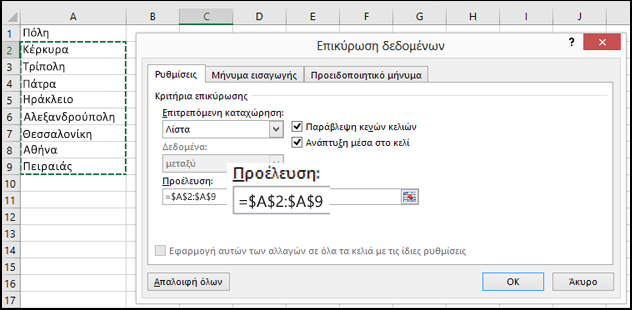
-
Για να ενημερώσετε όλα τα κελιά στα οποία εφαρμόζεται η ίδια αναπτυσσόμενη λίστα, επιλέξτε το πλαίσιο Εφαρμογή αυτών των αλλαγών σε όλα τα κελιά με τις ίδιες ρυθμίσεις.
-
Στο φύλλο εργασίας όπου έχετε εφαρμόσει την αναπτυσσόμενη λίστα, επιλέξτε ένα κελί που περιέχει την αναπτυσσόμενη λίστα.
-
Μεταβείτε στην επιλογή Δεδομένα > Επικύρωση δεδομένων.
-
Στην καρτέλα Ρυθμίσεις, κάντε κλικ στο πλαίσιο Προέλευση και, στη συνέχεια, αλλάξτε τα στοιχεία της λίστας σας όπως χρειάζεται. Κάθε στοιχείο πρέπει να διαχωρίζεται με κόμμα, χωρίς ενδιάμεσα κενά διαστήματα, ως εξής: Ναι,Όχι,Ίσως.
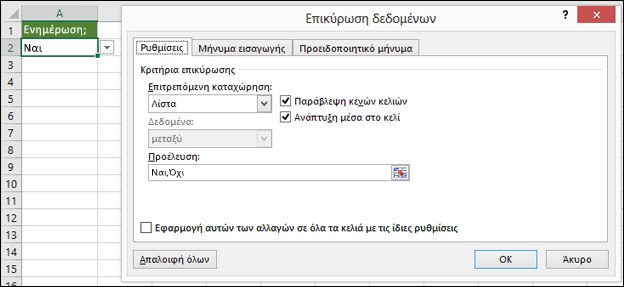
-
Για να ενημερώσετε όλα τα κελιά στα οποία εφαρμόζεται η ίδια αναπτυσσόμενη λίστα, επιλέξτε το πλαίσιο Εφαρμογή αυτών των αλλαγών σε όλα τα κελιά με τις ίδιες ρυθμίσεις.
Αφού ενημερώσετε μια αναπτυσσόμενη λίστα, βεβαιωθείτε ότι λειτουργεί με τον τρόπο που θέλετε. Για παράδειγμα, δείτε πώς να αλλάξετε το πλάτος στήλης και το ύψος γραμμής ώστε να εμφανίζονται οι ενημερωμένες καταχωρήσεις σας.
Στην περίπτωση που η λίστα καταχωρήσεων για την αναπτυσσόμενη λίστα σας βρίσκεται σε άλλο φύλλο εργασίας και δεν θέλετε οι χρήστες να τη βλέπουν ή να κάνουν αλλαγές σε αυτήν, εξετάστε το ενδεχόμενο να εφαρμόσετε απόκρυψη και προστασία σε αυτό το φύλλο εργασίας. Για περισσότερες πληροφορίες σχετικά με την προστασία ενός φύλλου εργασίας, ανατρέξτε στο θέμα Κλείδωμα κελιών για προστασία.
Εάν θέλετε να διαγράψετε την αναπτυσσόμενη λίστα, ανατρέξτε στο θέμα Κατάργηση αναπτυσσόμενης λίστας.
Για να δείτε ένα βίντεο σχετικά με το πως να χειρίζεστε τις αναπτυσσόμενες λίστες, ανατρέξτε στο θέμα Δημιουργία και διαχείριση αναπτυσσόμενων λιστών.
Στο Excel για το Web, μπορείτε μόνο να επεξεργαστείτε μια αναπτυσσόμενη λίστα στην οποία τα δεδομένα προέλευσης έχουν εισαχθεί με μη αυτόματο τρόπο.
-
Επιλέξτε τα κελιά που περιέχουν την αναπτυσσόμενη λίστα.
-
Μεταβείτε στην επιλογή Δεδομένα > Επικύρωση δεδομένων.
-
Στην καρτέλα Ρυθμίσεις, κάντε κλικ στο πλαίσιο Προέλευση. Κάντε ένα από τα εξής:
-
Εάν το πλαίσιο "Προέλευση" περιέχει αναπτυσσόμενη λίστα καταχωρήσεων διαχωρισμένων με κόμμα, πληκτρολογήστε νέες καταχωρήσεις ή καταργήστε αυτές που δεν χρειάζεστε. Μόλις τελειώσετε, κάθε καταχώρηση πρέπει να είναι διαχωρισμένη με κόμμα, χωρίς κενά διαστήματα: Για παράδειγμα: Φρούτα,Λαχανικά,Κρέας,Ντελικατέσεν.
-
Εάν το πλαίσιο προέλευσης περιέχει μια αναφορά σε μια περιοχή κελιών (για παράδειγμα, =$A$2:$A$5), κάντε κλικ στο κουμπί Άκυρο και, στη συνέχεια, προσθέστε ή καταργήστε καταχωρήσεις από αυτά τα κελιά. Σε αυτό το παράδειγμα, θα προσθέσετε ή θα καταργήσετε καταχωρήσεις στα κελιά A2 έως A5. Εάν η λίστα καταχωρήσεων καταλήγει να είναι μεγαλύτερη ή μικρότερη από την αρχική περιοχή, επιστρέψτε στην καρτέλα Ρυθμίσεις και διαγράψτε ό,τι υπάρχει στο πλαίσιο Προέλευση. Στη συνέχεια, κάντε κλικ και σύρετε με το ποντίκι για να επιλέξετε τη νέα περιοχή που περιέχει τις καταχωρήσεις.
-
Εάν το πλαίσιο προέλευσης περιέχει μια καθορισμένη περιοχή, όπως "Τμήματα", τότε, πρέπει να αλλάξετε την ίδια την περιοχή, χρησιμοποιώντας μια έκδοση υπολογιστή του Excel.
-
Αφού ενημερώσετε μια αναπτυσσόμενη λίστα, βεβαιωθείτε ότι λειτουργεί με τον τρόπο που θέλετε. Για παράδειγμα, ελέγξτε εάν το κελί έχει αρκετό πλάτος ώστε να εμφανίζονται οι ενημερωμένες καταχωρήσεις σας. Εάν θέλετε να διαγράψετε την αναπτυσσόμενη λίστα σας, ανατρέξτε στο θέμα Διαγραφή αναπτυσσόμενης λίστας.
Χρειάζεστε περισσότερη βοήθεια;
Μπορείτε ανά πάσα στιγμή να ρωτήσετε έναν ειδικό στην Κοινότητα τεχνικής υποστήριξης του Excel ή να λάβετε υποστήριξη στις Κοινότητες.
Δείτε επίσης
Δημιουργία αναπτυσσόμενης λίστας










